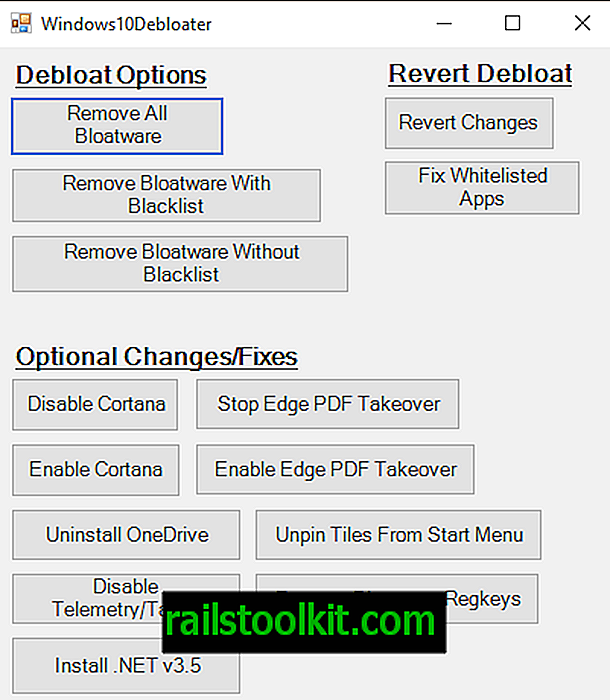Někdy může být nutné vymazat konkrétní soubory cookie. Možná proto, že jste vývojář webu a potřebujete testovat službu, chtít po dokončení návštěvy webu odstranit cookies nebo chcete vymazat cookies, abyste zjistili, zda byly příčinou problémů, se kterými jste se v minulosti setkali.
Většina uživatelů prohlížeče Chrome pravděpodobně používá stránku Nastavení souborů cookie k odstranění souborů cookie pro jednotlivé weby v prohlížeči.
Přístup je možný přímo načtením chrome: // settings / content / cookies, nebo kliknutím na ikonu nabídky Hamburger v pravém horním rohu, výběrem nastavení, kliknutím na „show advanced settings“, potom na tlačítko nastavení obsahu a nakonec na „všechny soubory cookie a data webu“ v rámci souborů cookie na nové stránce.
Při mazání souborů cookie webu máte dvě možnosti, které jsou rychlejší.
1. Pomocí ikony oprávnění

Kliknutím na ikonu oprávnění, která se zobrazí před adresou webu, zobrazíte informace týkající se souborů cookie a údajů o stránkách.
Naleznete zde odkaz Zobrazit soubory cookie a data webu, pomocí kterého můžete zobrazit filtrovaný seznam všech souborů cookie nastavených webem.
Jedná se v podstatě o rychlý způsob přístupu k souborům cookie nastaveným webem, protože načítá seznam souborů cookie s preferencemi Chrome.
2. Použití vývojářských nástrojů prohlížeče Chrome
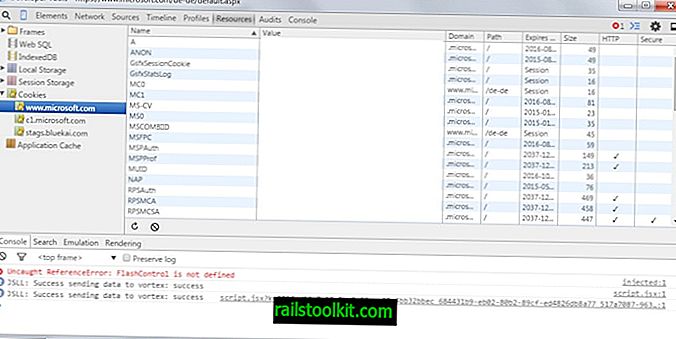
I když je to určitě rychlejší než manuální navigace na stránku nastavení nebo její přímé otevření, stále je možné věci trochu urychlit.
Stisknutím klávesy F12 zobrazíte vývojářské nástroje prohlížeče, přepnete na zdroje a kliknete tam na soubory cookie.
Naleznete zde všechny soubory cookie, které jsou zde nastaveny, s možnostmi odebrání jednotlivých souborů cookie nebo všech souborů cookie nastavených webem najednou.
V tomto ohledu je zajímavé, že můžete přistupovat také k souborům cookie nastaveným jinými doménami, které byly uloženy během připojení k navštívenému webu.
Chcete-li odstranit jednotlivé soubory cookie, klikněte na ně a stiskněte klávesu Delete na klávesnici. Pokud jste vybrali více souborů cookie, můžete je všechny odstranit stejným způsobem.
Všechny cookies můžete odstranit kliknutím pravým tlačítkem a výběrem možnosti Vymazat vše z kontextové nabídky.
Tyto dvě možnosti jsou k dispozici v podobné podobě i v jiných prohlížečích. Uživatelé Firefoxu mohou kliknutím na ikonu před adresou získat přístup k souborům cookie konkrétního webu nebo vývojářským nástrojům prohlížeče a odstranit z něj některé nebo všechny soubory cookie.